私たちは目の前でかなりの時間を過ごします PC あらゆる種類のアプリケーションでの作業、ゲームのプレイ、インターネットサーフィン。 だから私たちが使用できるノートアプリケーション Windows それらの便利なツールのためにますます人気が高まっています。
そして、あなたのほとんどがその瞬間に書き留める必要のある疑問やアイデアを持っていることは確かですので、デジタルノートプログラムは非常に役立ちます。 実際、Windows 10自体はこの点で独自のソリューションを統合しています。 付箋 ただし、サードパーティのノートには他にも多くの選択肢があります。
後で覚えておくための簡単な方法を必要とする場合があるので、便利な解決策を紹介します。 これは メモマネージャー 、メモを取るためのシンプルで無料のアプリケーション Windows.

NotesManagerがそれを使用するために提示する利点
私たちは、ノートを取るための非常にシンプルで無料のアプリケーションについて話しています。これも移植可能です。 したがって、プログラムを初めて実行すると、.INIファイルが作成され、 の監視 。 次に、作成したメモを格納するフォルダを作成します。
これにより、プログラムをUSBメモリなどで快適に持ち運び、任意のPCで使用できます。 これには、作成するメモが一覧表示され、管理されるメモマネージャーとして機能するメインインターフェイスがあります。 同時に、名前、作成または変更の日付などでそれらを注文できます。その操作は非常に簡単で、 新しいメモ 右上隅にある「新規ノート」をクリックして、入力を開始します。
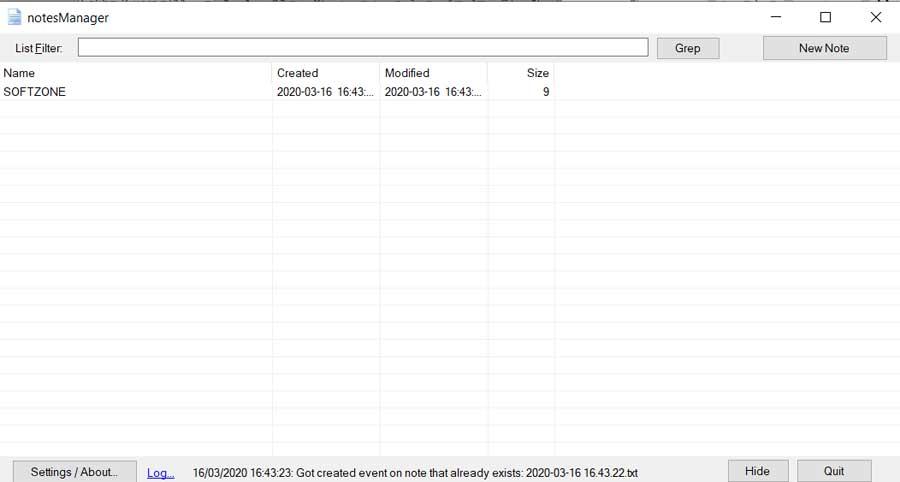
もちろん、テキストをフォーマットする機能がありますが、選択、コピー、貼り付け、元に戻す、やり直しなどのコンテキストメニューがあります。その一方で、プログラムが各ノートを独自のテキストファイルに保存することにも言及する価値があります。保存プロセスは自動です。 また、NotesManagerテキストエディターを使用してコンテンツを作成したり、次のような外部のエディターを使用したりすることもできます。 メモ帳 .
この方法でプログラムのユーティリティを増やします
同様に、前述したように、プログラムのメインインターフェイスを右クリックします。 ここから、選択したメモを開いたり、外部エディターでそれを実行したり、 フォルダ 保存先、またはコンテンツをコピーします。 同時にこれを使用します コンテキストメニュー 新しいメモを作成するか、選択したメモを削除します。
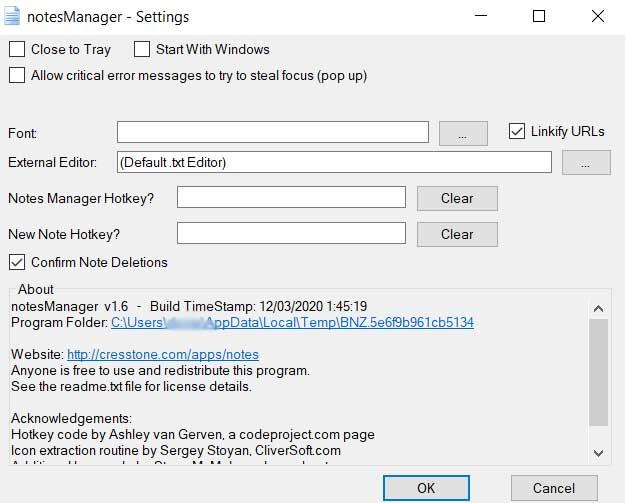
このようにして数秒で、プログラム自体とそのコンテンツをすばやく簡単に操作する機会が得られます。 タイトルによってコンテンツを見つけるために上部に検索バーがあることを知っておく価値があります。 その間、構成ウィンドウでスタイルを選択し、 フォント ノートのサイズ、URLのリンク、または作成 キーボードショートカット 新しいメモを作成します。
NotesManagerを無料でダウンロードする方法
前に述べたように、これは無料のプログラムなので、Windowsで最も簡単な方法でメモを取ることができます。 また、システムにインストールする必要はなく、任意の場所に持ち運ぶことができます USBメモリ 。 したがって、これがわかったら、NotesManagerを直接ダウンロードしてテストするために、 このリンク .
